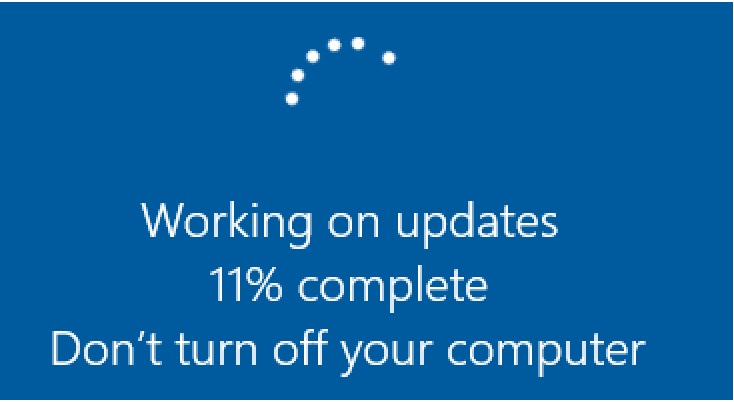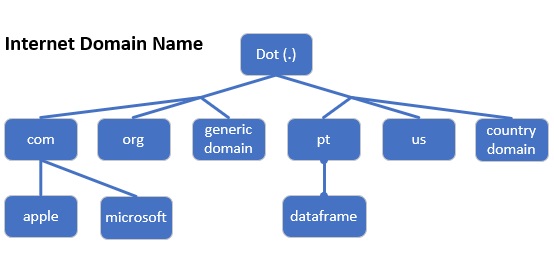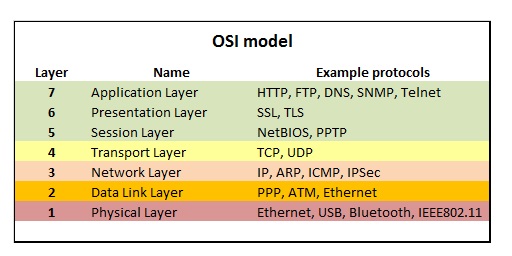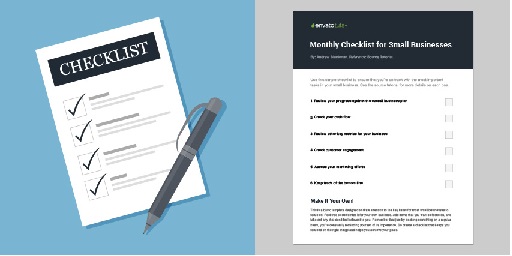Nos dias de hoje, um dos temas mais críticos, nas redes com sistemas informáticos Microsoft Windows, provavelmente será o processo de atualização do sistema operativo (sobre este assunto, pode consultar, o nosso artigo O que é um Sistema Operativo (Operating System)) Microsoft Windows; sobre o tema, poderá por exemplo, ler os nossos artigos O Microsoft Windows as atualizações e o Windows Update e Como manter o Microsoft Windows 10 devidamente atualizado e algumas dicas.
De forma simplista, os objetivos principais das atualizações de software, normalmente são o aumento de segurança, a resolução de falhas descobertas, melhoria do desempenho e por vezes a melhoria, ou aumento das funcionalidades disponíveis.
Podemos consultar o site da Microsoft e textualmente “O Windows 10 descarrega e instala automaticamente as atualizações para garantir que o seu dispositivo está seguro e atualizado. Isto significa que recebe as correções (latest fixes) e atualizações de segurança (security updates) mais recentes, ajudando o seu dispositivo a funcionar de forma eficiente e a manter-se protegido.”, pode consultar na ligação (link) Windows 10 Update: FAQ (para o Windows 11 Update: FAQ).
Com efeito, presentemente as atualizações dos sistemas, são tão importantes, especialmente em termos de segurança que a Microsoft as força, nos sistemas operativos cliente (como o Microsoft Windows 10 e Microsoft Windows 11), contudo em sistemas servidor (sobre este assunto, pode consultar, o nosso artigo O que é um Server (Servidor) e as suas funções), a questão pode ser bem mais complexa e discutível, embora neste caso a Microsoft permita diferir e manter o controlo do administrador do servidor, sobre a instalação das atualizações.
Porquê então termos dúvidas, sobre a instalação de atualizações dos sistemas, porque efetivamente por vezes as atualizações podem ter “falhas” (embora cada vez menos frequentes, mas por vezes ainda ocorrem) e provocar instabilidades nos sistemas, porque efetivamente é muito difícil testar exaustivamente essas atualizações, levando também em consideração que nos caso dos servidores, existem demasiadas variáveis em jogo; ou seja, combinações de hardware (do servidor, periféricos e outras interações com outros dispositivos de rede) e software (para além do sistema operativo, considerar também todo o software que pode executar-se num servidor) que podem influenciar a robustez e estabilidade dessas atualizações.
As situações causadoras de encerramento inesperado (sobre este assunto, pode consultar, o nosso artigo O anterior encerramento do sistema foi inesperado), por atualizações (Windows Update) do sistema operativo Microsoft Windows (na gíria, em inglês “blue screen of death”), são cada vez menos frequentes, em sistemas Microsoft Windows; mas vamos recordar como exemplo, a situação ocorrida recentemente, em Março de 2024, em servidores Microsoft Server 2016 e 2022 (em controladores de domínio (domain controllers)), após as atualizações da Microsoft KB5035855 (Server 2016) e Microsoft KB5035857 (Server 2022), os servidores ficavam a fazer encerramento inesperado (crash) e reinicio (restart) permanentemente (caso pretenda aprofundar um pouco o assunto pode consultar por exemplo, o artigo New Windows Server updates cause domain controller crashes, reboots. A situação anterior é tanto mais delicada, porque para além de ser em Microsoft Windows Server, ser em servidores que são controladores de domínio (domain controllers), cuja função é fundamental na autenticação de utilizadores e dispositivos em redes informáticas.
Resumindo o risco de existirem problemas com as atualizações (Windows Update) existe sempre, mas especialmente em servidores Microsoft Windows e atendendo ao facto de serem cada vez menos frequentes os problemas (atualizações mais robustas e testadas), aconselha-se as atualizações (por normalmente resolverem vulnerabilidades de segurança importantes), embora em modo manual e sob supervisão dum administrador do servidor (desaconselham-se vivamente atualizações automáticas (automatizadas) em servidores).
Para qualquer questão adicional, contacte-nos; a Dataframe tem profissionais habilitados, com largos anos de experiência e certificados, para todo o tipo de soluções complexas.
Pode também consultar, os nossos artigos anteriores (sugere-se a ordem de leitura abaixo):
O que é um Sistema Operativo (Operating System)
O Microsoft Windows as atualizações e o Windows Update
Como manter o Microsoft Windows 10 devidamente atualizado e algumas dicas
O que é um Server (Servidor) e as suas funções
O anterior encerramento do sistema foi inesperado
Data da última atualização: 2 de Setembro de 2024
Autor: Paulo Gameiro – Dataframe (General Manager)